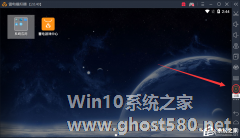-
雷电模拟器如何多开同一个游戏?雷电模拟器多开的方法
- 时间:2024-11-22 15:01:12
大家好,今天Win10系统之家小编给大家分享「雷电模拟器如何多开同一个游戏?雷电模拟器多开的方法」的知识,如果能碰巧解决你现在面临的问题,记得收藏本站或分享给你的好友们哟~,现在开始吧!
雷电模拟器如何多开同一个游戏?很多时候我们在玩一些游戏的时候会经常使用到大号小号来相互辅助,而如果要同时游玩多个账号就只能使用模拟器中自带的多开功能,但不少小伙伴不清楚雷电模拟器要如何去多开,那么下面就和小编一起来看看使用雷电模拟器多开的方法吧。
雷电模拟器多开的方法
1、首先点击右侧的“多开器”按钮,如图所示。

2、然后在其中勾选需要多开的模拟器。

3、勾选完成后,点击右下角的“新建/复制模拟器”。

4、然后选择“新建模拟器”或者“复制模拟器”。
5、如果我们的本体模拟器没有安装要多开的游戏,就选择“新建模拟器”,建议勾选“小磁盘模式”。
6、如果我们的本体模拟器已经安装了要多开的游戏,那么直接点击“复制模拟器”更方便。

7、接着等待软件自动创建完成。

8、创建完成后,点击“启动”。

9、打开后我们就能同时拥有两个模拟器,就能完成多开的操作了。

以上就是系统之家小编为你带来的关于“雷电模拟器如何多开同一个游戏?雷电模拟器多开的方法”的全部内容了,希望可以解决你的问题,感谢您的阅读,更多精彩内容请关注系统之家官网。
以上就是关于「雷电模拟器如何多开同一个游戏?雷电模拟器多开的方法」的全部内容,本文讲解到这里啦,希望对大家有所帮助。如果你还想了解更多这方面的信息,记得收藏关注本站~
Win10系统之家♀独家使①用!
相关文章
-
 雷电模拟器如何多开同一个游戏?很多时候我们在玩一些游戏的时候会经常使用到大号小号来相互辅助,而如果要同时游玩多个账号就只能使用模拟器中自带的多开功能,但不少小伙伴不清楚雷电模拟器要如何去多开,那么下面就...
雷电模拟器如何多开同一个游戏?很多时候我们在玩一些游戏的时候会经常使用到大号小号来相互辅助,而如果要同时游玩多个账号就只能使用模拟器中自带的多开功能,但不少小伙伴不清楚雷电模拟器要如何去多开,那么下面就... -
 雷电模拟器多开如何设置才不卡?相信有不少用户对于雷电模拟器这款软件并不会陌生,甚至使用的用户也是非常多,而我们在使用雷电模拟器多开功能的时候会出现卡顿的现象,那么遇到这种情况应该怎么办呢?下面就和小编一起...
雷电模拟器多开如何设置才不卡?相信有不少用户对于雷电模拟器这款软件并不会陌生,甚至使用的用户也是非常多,而我们在使用雷电模拟器多开功能的时候会出现卡顿的现象,那么遇到这种情况应该怎么办呢?下面就和小编一起... -
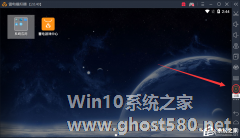
雷电安卓模拟器如何设置分辨率?雷电安卓模拟器设置分辨率的方法
雷电安卓模拟器如何设置分辨率?雷电安卓模拟器支持手柄使用,支持游戏多开等,根据情况调整分辨率,可以让游戏更加顺畅,那么,要怎么设置分辨率呢,下面就给大家分享具体步骤。
1、首先打开雷电安卓模拟器,然后在其界面右侧的功能列表中找到“设置”按钮并打开;
2、一般来说“设置”按钮在右侧的功能列表中直接就能看到,如果没找到可以点击“更多功能”,在“更多功能”中即可找到... -

天天模拟器如何进行多开?当我们想要用天天模拟器进行多开时应该怎么办呢?不会的小伙伴请看一下教程,小编将给大家带来天天模拟器进行多开的方法教程。
方法/步骤
1、我们先保证您的天天模拟器是1035以上版本的,天天模拟器会在点桌面上创建一个“天天模拟器多开管理”图标。(如果不小心删除了也不要担心噢,重启天天模拟器就会又出现啦~)
2、接着我们打开电脑桌...